- Marcar como nuevo
- Favorito
- Suscribir
- Suscribirse a un feed RSS
- Resaltar
- Imprimir
- Informe de contenido inapropiado
05-21-2022 11:06 PM - editado 05-22-2022 09:42 AM
Galaxy S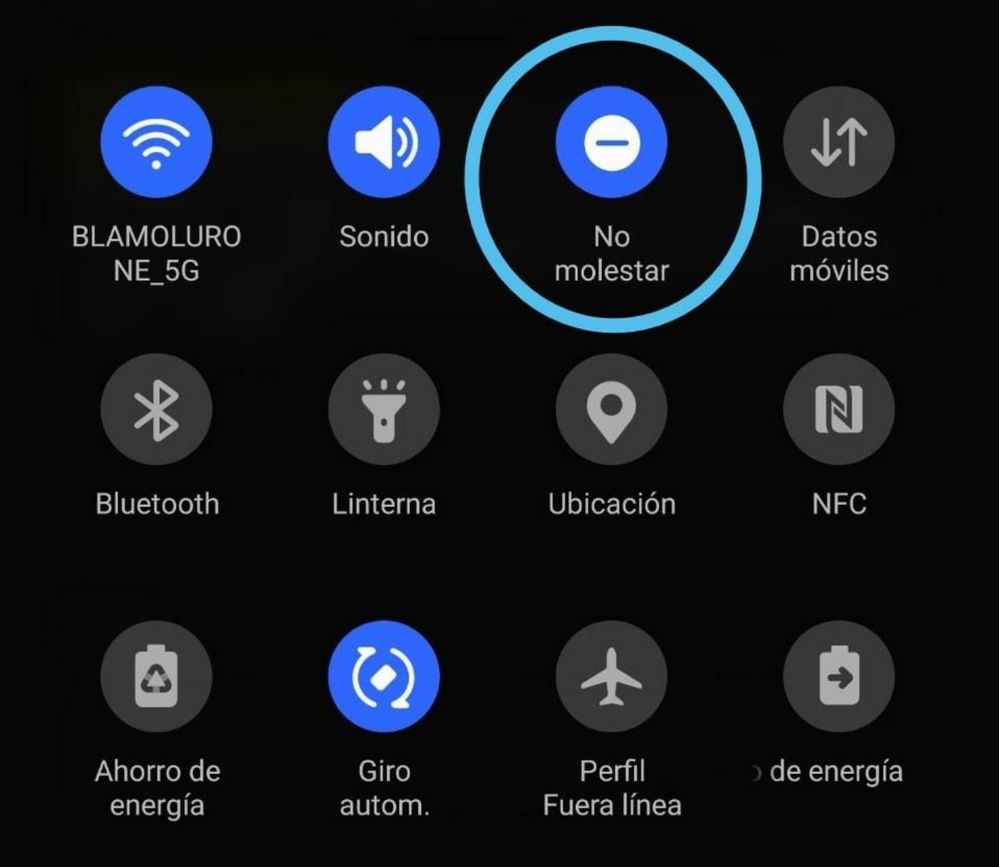
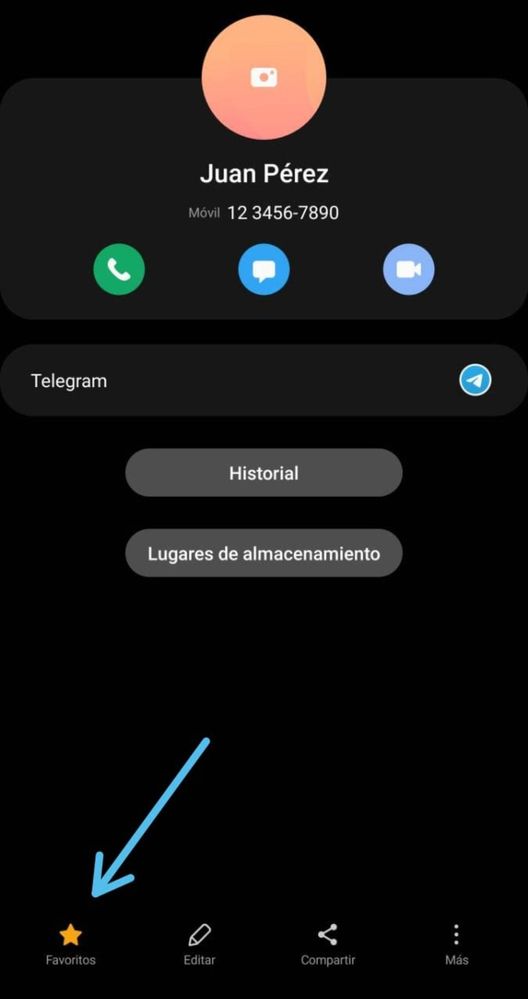






¡Resuelto! Ir a solución.
1 Solución
Soluciones aceptadas
- Marcar como nuevo
- Suscribir
- Suscribirse a un feed RSS
- Resaltar
- Imprimir
- Informe de contenido inapropiado
el 05-22-2022 09:26 AM
Galaxy SYa lo puse en marcadores.
Muy clarito en todo

- « Anterior
-
- 1
- 2
- Siguiente »
- Marcar como nuevo
- Suscribir
- Suscribirse a un feed RSS
- Resaltar
- Imprimir
- Informe de contenido inapropiado
el 05-21-2022 11:10 PM
Galaxy S- Marcar como nuevo
- Suscribir
- Suscribirse a un feed RSS
- Resaltar
- Imprimir
- Informe de contenido inapropiado
el 05-21-2022 11:14 PM
Galaxy S- Marcar como nuevo
- Suscribir
- Suscribirse a un feed RSS
- Resaltar
- Imprimir
- Informe de contenido inapropiado
el 05-22-2022 12:51 AM
Galaxy S- Marcar como nuevo
- Suscribir
- Suscribirse a un feed RSS
- Resaltar
- Imprimir
- Informe de contenido inapropiado
el 05-22-2022 01:35 AM
Galaxy S- Marcar como nuevo
- Suscribir
- Suscribirse a un feed RSS
- Resaltar
- Imprimir
- Informe de contenido inapropiado
el 05-22-2022 09:31 AM
Galaxy S
- Marcar como nuevo
- Suscribir
- Suscribirse a un feed RSS
- Resaltar
- Imprimir
- Informe de contenido inapropiado
el 05-21-2022 11:30 PM
Galaxy SLa verdad esa función nunca la use.
Pero la veo muy bueno y más con lo bien explicado.
Gracias por Compartirlo👏👏👏👏
- Marcar como nuevo
- Suscribir
- Suscribirse a un feed RSS
- Resaltar
- Imprimir
- Informe de contenido inapropiado
el 05-21-2022 11:33 PM
Galaxy SAbrazo 👋🤓👍🏻
- Marcar como nuevo
- Suscribir
- Suscribirse a un feed RSS
- Resaltar
- Imprimir
- Informe de contenido inapropiado
el 05-21-2022 11:33 PM
Galaxy S- Marcar como nuevo
- Suscribir
- Suscribirse a un feed RSS
- Resaltar
- Imprimir
- Informe de contenido inapropiado
el 05-21-2022 11:35 PM
Galaxy SCariños 👋🤓👍🏻
- « Anterior
-
- 1
- 2
- Siguiente »
